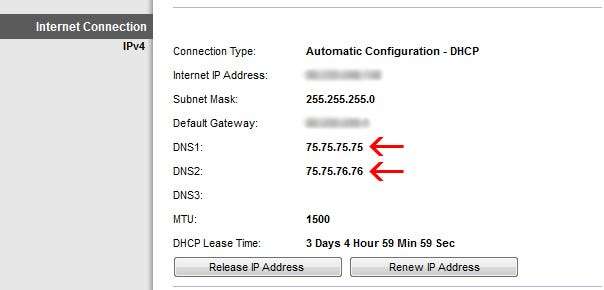Бывают случаи, когда вам нужно, чтобы ваш компьютер сохранял один и тот же локальный IP-адрес при каждой загрузке. Перенаправление портов, совместное использование контента в сети и другие вещи могут быть упрощены, если IP-адрес вашего компьютера никогда не меняется.
DHCP
DHCP означает протокол динамической конфигурации хоста и является рекомендуемым методом для принуждения вашего компьютера к повторному использованию одного и того же локального IP-адреса. Вы, вероятно, уже используете DHCP гораздо больше, чем думаете. Каждый домашний маршрутизатор использует DHCP, и каждый раз, когда вы подключаетесь к Wi-Fi или проводной сети, вы, скорее всего, получаете IP-адрес через DHCP.
Поскольку ваш маршрутизатор уже раздает IP-адреса через DHCP, все, что нам нужно сделать, это настроить на нем резервирование DHCP. Резервирование DHCP работает путем привязки IP-адреса к MAC-адресу вашей системы.
После создания резервирования ваш маршрутизатор знает, что нужно передавать системе только этот конкретный IP-адрес с соответствующим MAC-адресом. Даже если он больше никогда не увидит этот MAC-адрес, он продолжит резервировать этот IP-адрес. Каждый раз, когда система с этим MAC-адресом подключается к сети, маршрутизатор автоматически назначает ей правильный IP-адрес.
Единственная проблема в том, что не все маршрутизаторы поддерживают конфигурацию резервирования DHCP. На некоторых маршрутизаторах (в основном, более старых) используется DHCP, но вы можете не иметь никакого контроля над тем, какие IP-адреса он передает каждому компьютеру в вашей сети. Те из вас, кто следит за этим руководством с маршрутизаторами, которые не поддерживают резервирование DHCP, могут сразу перейти к разделу о настройке статических IP-адресов.
У каждого производителя маршрутизатора будет свой способ настройки резервирования DHCP, но он должен выглядеть примерно так:
Во-первых, нам нужно выяснить IP-адрес нашего маршрутизатора, чтобы мы могли войти и настроить его. Откройте командную строку (введите cmd в меню «Пуск») и введите ipconfig.
Вам нужно будет найти IP-адрес шлюза по умолчанию.
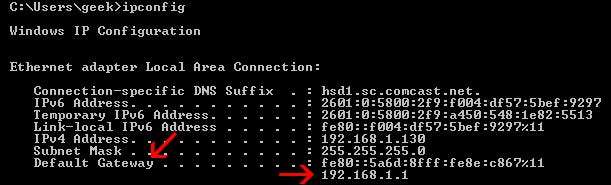
Если у вас возникли проблемы с командной строкой или вы просто предпочитаете искать информацию с помощью графического интерфейса, вы можете перейти в Панель управления> Сеть и Интернет> Центр управления сетями и общим доступом> Изменить настройки адаптера.
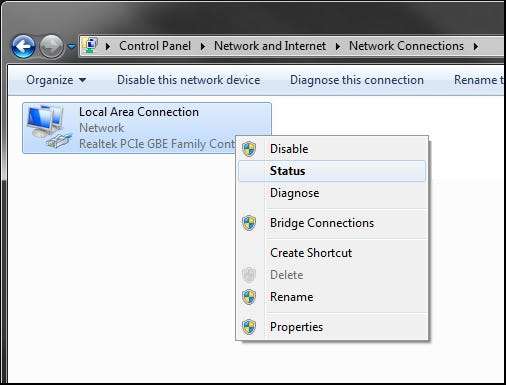
Когда вы окажетесь в этом меню, щелкните правой кнопкой мыши сетевой адаптер> Статус> Подробности.
В меню сведений вы увидите свой шлюз по умолчанию.

Теперь, когда вы знаете IP-адрес своего маршрутизатора, введите его в браузере, чтобы перейти в меню конфигурации.
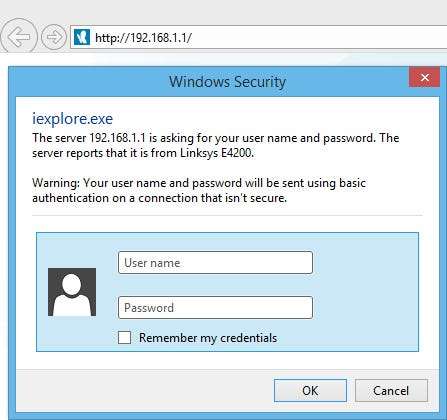
Ваш роутер должен запросить пароль, как на скриншоте выше. Если вы ранее настроили пароль для маршрутизатора, введите его и нажмите ОК. Если нет, то все равно должно быть значение по умолчанию. Linksys и многие другие маршрутизаторы используют пустое имя пользователя и пароль «admin» для аутентификации. Если это не помогло, обратитесь к руководству пользователя или в Google, чтобы узнать пароль по умолчанию.
В зависимости от типа маршрутизатора, который вы используете, вам, возможно, придется немного порыться в настройках DHCP. В Linksys настройки DHCP находятся на первой странице при входе в систему. Независимо от типа вашего маршрутизатора, ваша страница DHCP будет выглядеть примерно так:

Как показано на скриншоте выше, нажмите DHCP Reservation. Вы попадете на такой экран:
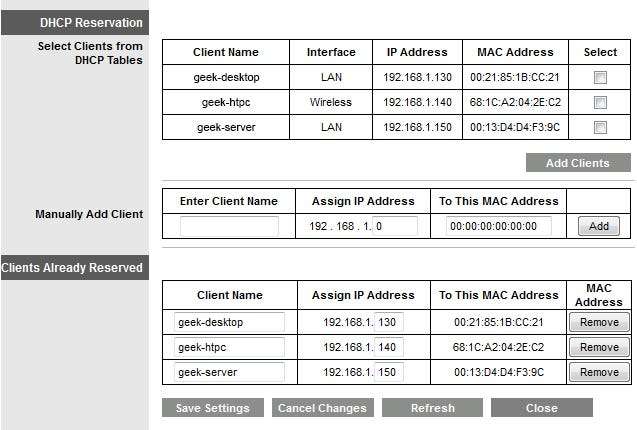
В этом меню уже указаны MAC-адреса, IP-адреса и имена хостов. Это упрощает задачу, потому что все, что вам нужно сделать, это выбрать желаемую систему, указать IP-адрес и нажать «Добавить клиентов». Когда настройки будут завершены, вы увидите их в списке «Клиенты уже зарегистрированы», как показано на скриншоте выше.
Если ваш маршрутизатор не заполняет автоматически MAC-адреса и заставляет вас вводить их самостоятельно, вы можете получить свой MAC-адрес так же, как мы получили ранее адрес шлюза по умолчанию.
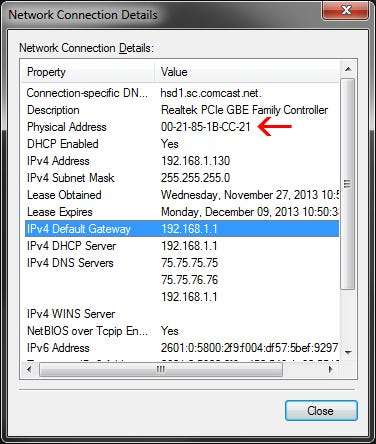
После того, как вы настроили и сохранили свои настройки, ваша система (системы) должна начать постоянно получать один и тот же локальный IP-адрес.
Статические IP-адреса
Если у вас нет возможности настроить DHCP или вам просто нужно, чтобы ваш компьютер сохранял свой IP-адрес в течение ограниченного периода времени, вам подойдет установка статического IP-адреса. Откройте Панель управления и щелкните Сеть и Интернет> Центр управления сетями и общим доступом> Изменить настройки адаптера.
Щелкните правой кнопкой мыши сетевой адаптер и выберите «Свойства».
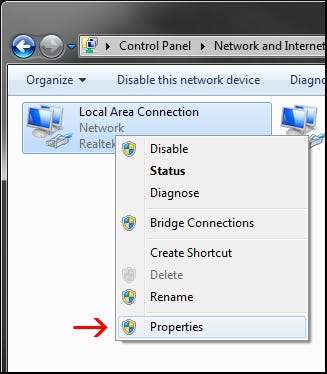
В меню «Свойства» выделите «Протокол Интернета версии 4 (TCP / IPv4)» и нажмите «Свойства».
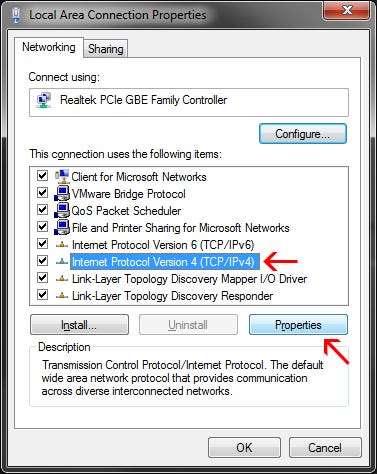
В этом меню вы сможете установить свой IP-адрес. Поле маски подсети должно автоматически заполниться после ввода вашего адреса, и вы можете использовать описанные выше методы, чтобы найти свой адрес шлюза по умолчанию. Обязательно оставайтесь в той же подсети, что и ваш маршрутизатор (в большинстве случаев 192.168.1.X). Выберите адрес, достаточно высокий, чтобы ваш маршрутизатор никогда не попытался передать его через DHCP.
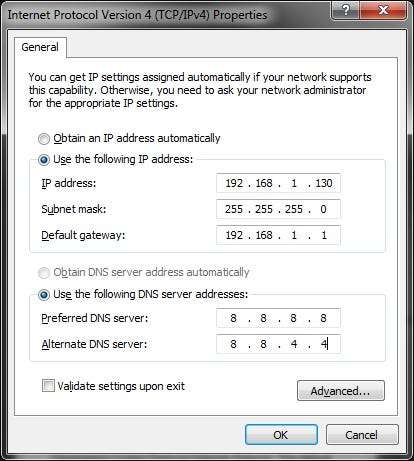
Вы можете найти настройки DNS-сервера в настройках вашего маршрутизатора (см. Снимок экрана ниже для примера) или использовать DNS-серверы Google - 8.8.8.8 и 8.8.4.4.
На маршрутизаторе Linksys эта информация находится на вкладке «Статус». Все остальные роутеры должны быть похожими.